微软分批推出win10正式版推送信息,我们可以通过推送来更新windows10操作系统,但是在升级的过程中难免会各种故障问题,而错误代码是比较常见的故障,近日有用户在升级ghost win10后出现Error 0x80070006-0x2000C,下载win10系统ISO镜像使用虚拟光驱安装也同样出现一样的错误代码,我们可以通过以下方法来解决再进行升级。
1、首先按住组合键“WIN+R”调出运行窗口,并输入“msconfig”回车或确定;
2、在弹出“系统配置”窗口下选择“常规”选项卡,并选择“诊断启动”选项;
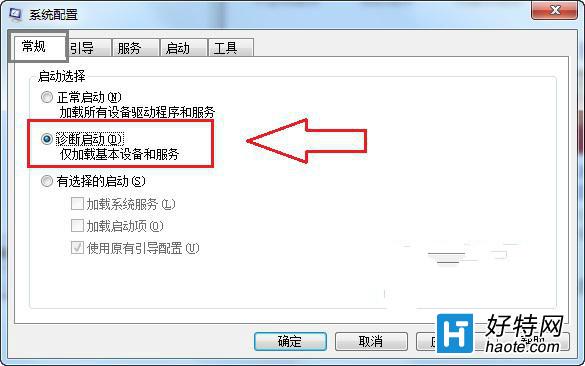
3、然后切换到“服务”选项卡,并勾选“隐藏所有Microsoft 服务”,然后选择“全部禁用”按钮;
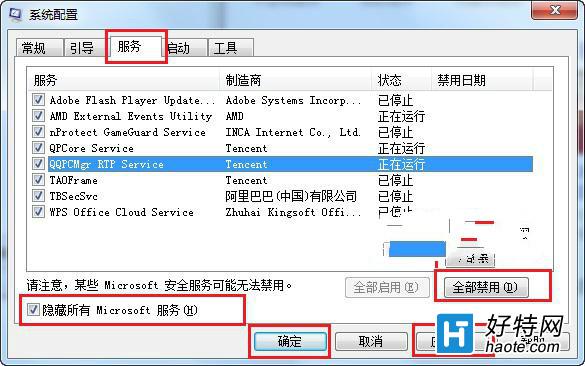
4、最后点击“应用”,再“确定”,然后重启电脑,再次对系统进行升级更新。
按照教程对系统配置设置诊断启动,并禁用相关服务,隐藏所有Microsoft 服务,相信再次尝试更新windows10遇到的错误也能轻松的解决,如果教程的方法也依然无法解决的话,建议用户换种方法来升级win10操作系统。
小编推荐阅读